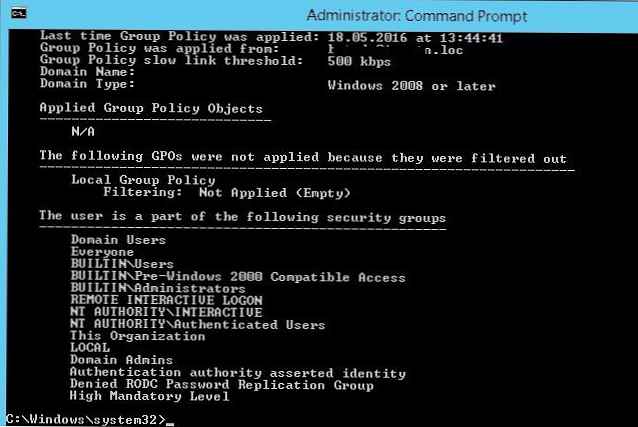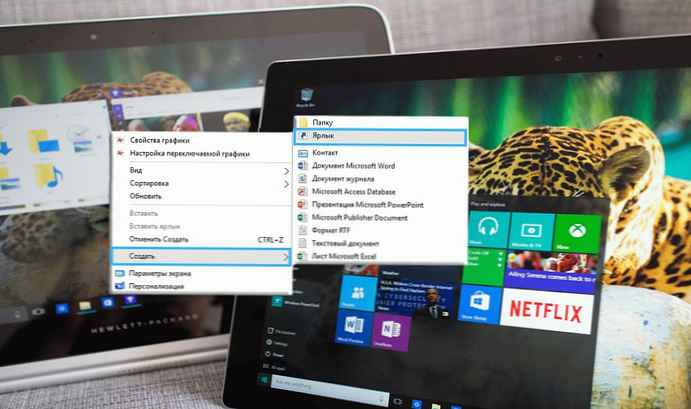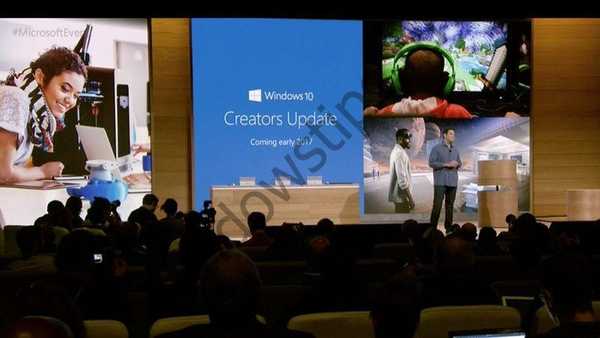Instalační program setup.exe v distribuci Windows 10 má poměrně velkou sadu možností příkazového řádku, které mohou být pro správce důležité pro automatizaci a správu aktualizace sestavení (verze / sestavení) systému Windows 10 na počítačích uživatelů pomocí SCCM a dalších nástrojů. V tomto článku si ukážeme, jak používat možnosti setup.exe při aktualizaci a kontrole kompatibility s novým systémem Windows 10 .
Obsah:
- Možnosti instalačního programu Setup.exe v systému Windows 10
- Vygenerujte aktuální bitovou kopii ISO 10 systému Windows 10
- Kontrola kompatibility (možnosti upgradu) systému Windows 10
- Automatizace upgradu Windows 10 z příkazového řádku
Možnosti instalačního programu Setup.exe v systému Windows 10
Instalační služba systému Windows se používá k aktualizaci sestavení systému Windows 10 setup.exe. Při normálním spuštění setup.exe se spustí grafický Průvodce upgradem systému Windows 10, ale tento program má velké množství možností příkazového řádku, které lze použít k automatizaci aktualizací OS v počítačích uživatelů. Obecná syntaxe a parametry pro Setup.exe jsou uvedeny níže:
/ 1394Debug: [BaudRate:] / AddBootMgrLast / Auto Clean | DataOnly | Upgradovat / BitLocker AlwaysSuspend | TryKeepActive | ForceKeepActive / BusParams: / CompactOS Enable / Disable / Compat IgnoreWarning / ScanOnly / CopyLogs / Debug: [BaudRate:] / DiagnosticPrompt enable | disable / DynamicUpdate enable | disable / EMSPort: COM1 | COM2 | off [/ emsbaudrate:] / InstallDrivers / InstallFrom / InstallLangPacks / m: / MigNEO Zakázat / MigrateDrivers vše | none / NetDebug: hostip =, port =, key = [, nodhcp] [, busparams = nop] / NoReboot / PKey / Priority Normal / PostOOBE [\ setupcomplete.cmd] / PostRollback [\ setuprollback.cmd] [/ postrollbackcontext system / user] / Quiet / ReflectDrivers / ResizeRecoveryPartition Enable / Disable / ShowOOBE full / none / Telemetry Enable / Disable / TempDrive / Unattend: / Uninstall enable / disabled / USBDebug: / WDSDiscover / WDSServer:

Podrobné informace o všech možnostech setup.exe a jejich hodnotách pro Windows 10 naleznete na stránce dokumentace: https://docs.microsoft.com/en-us/windows-hardware/manufacture/desktop/windows-setup-command-line- možnosti
Vygenerujte aktuální bitovou kopii ISO 10 systému Windows 10
Chcete-li upgradovat verzi systému Windows 10b, musíte získat instalační obraz ISO s nejnovější verzí systému Windows 10. V tuto chvíli je to systém Windows 10 1903.
Můžete vytvořit obraz ISO s aktuální verzí systému Windows 10 pomocí Nástroj pro vytváření médií.
- Stáhněte si nástroj pro vytváření médií (https://www.microsoft.com/en-us/software-download/windows10);
- Spusťte soubor MediaCreationTool1903.exe a pomocí průvodce zadejte, co chcete “Vytvořte instalační médium (zařízení USB, flash paměť, DVD nebo ISO soubor)";

- Vyberte jazyk, verzi a architekturu (x64 nebo x86) obrázku Windows 10, který chcete vytvořit;

- Označte, že chcete vytvořit soubor ISO a zadejte požadovaný název souboru;

- A počkejte, dokud nástroj Media Creation Tool nedokončí stahování obrazu ISO instalace Windows 10 na místní disk.

Rozbalte obsah obrazu ISO na souborový server.
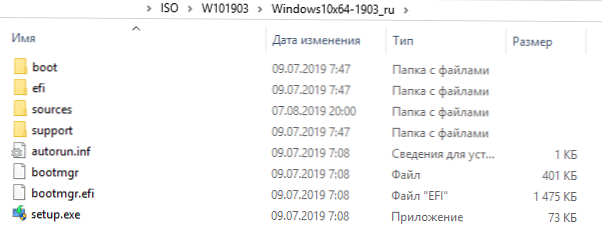
Kontrola kompatibility (možnosti upgradu) systému Windows 10
Před upgradem verze systému Windows 10 můžete zkontrolovat, zda je možné upgradovat sestavení systému Windows 10 na verzi obsaženou v zadaném obrázku. Chcete-li to provést, spusťte příkaz:
start / wait setup.exe / Auto Upgrade / Quiet / NoReboot / DynamicUpdate Disable / Compat ScanOnly
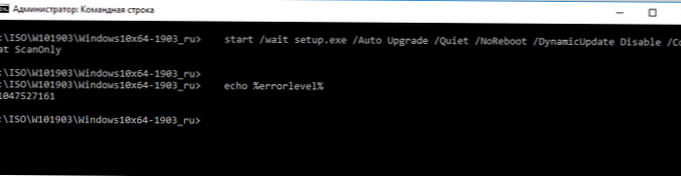
Použité parametry:
- / Auto Upgrade - režim automatické aktualizace;
- / Ticho - Skrýt dialogová okna průvodce aktualizací;
- / NoReboot - zakázat restartování počítače;
- / DynamicUpdate Zakázat - Označuje, že nemusíte stahovat nejnovější aktualizace prostřednictvím služby Windows Update;
- / Compat ScanOnly - Provádějte pouze kontroly kompatibility bez provádění aktualizací.
Prohledání kompatibility počítače s novým sestavením systému Windows 10 bude nějakou dobu trvat.
Dokončení kontroly systému můžete sledovat pomocí souboru C: \ $ Windows. ~ BT \ Sources \ Panther \ setupact.log. Skenování je dokončeno, pokud soubor obsahuje řádek:
Info MOUPG ***************** SetupHost Logging End *****************

Výsledky analýzy kompatibility jsou obsaženy v souboru C: \ $ Windows. ~ BT \ Sources \ Panther \ setuperr.log. Najděte poslední řádek, který vypadá takto:
CSetupHost :: Execute (xxx): Result = xxxxxxxx
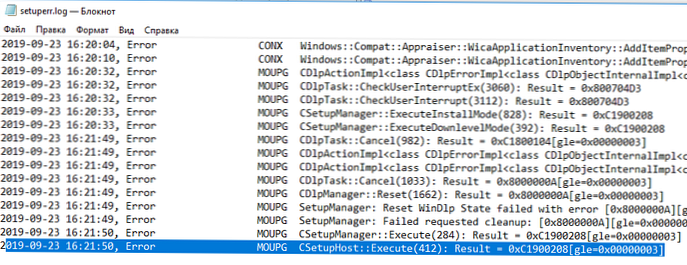
Toto je ověřovací kód výsledku..
Kromě toho můžete při kontrole kompatibility aktualizací z příkazového řádku získat kód chyby:
echo% errorlevel%
Příkaz vám například vrátil kód -1047526896. Chcete-li vložit kód chyby v desítkovém režimu (Dec), musíte použít kalkulačku v režimu „Programátor“. Chcete-li získat hexadecimální kód chyby, zkopírujte hodnotu z hexadecimálního pole, zahoďte všechny F na začátku a přidejte 0x na začátek. Například v mém případě je výsledkem kód 0xC1900210.
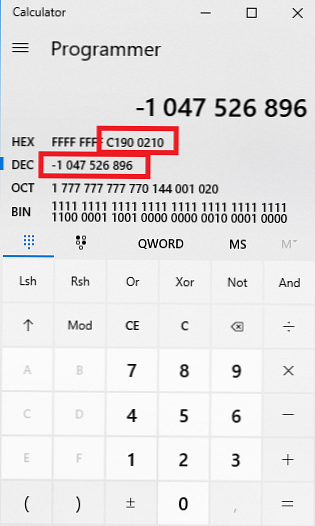
Nejběžnější kontrolní kódy kompatibility s novou verzí systému Windows 10:
- 0xC1900210 - nenalezeny žádné problémy:
- 0xC1900208 - Byl zjištěn problém s kompatibilitou;
- 0xC1900204 a 0xC190010E - automatická aktualizace není možná (nesprávné vydání nebo architektura Windows);
- 0xC1900200 - počítač nesplňuje minimální požadavky pro Windows 10l
- 0xC190020E - nedostatek místa na disku;
- 0xC1420127 - problém při odpojování obrazového souboru WIM.
V mém případě v deníku setuperr.log došlo k chybě:
Chyba MOUPG CSetupHost :: Execute (412): Výsledek = 0xC1900208 [gle = 0x00000003]
Podíváme se na protokol SetupDiagResults.log, který vygeneroval obslužný program SetupDiag. Protokol uvádí, že existují dva důvody, které vám brání v upgradu systému Windows 10:
- CompatBlockedApplicationAutoUninstall - našel nekompatibilní aplikaci, která musí být před upgradem verze odstraněna.
- FindAbruptDownlevelFailure - informace o poslední chybě při neočekávaném zlomení položek protokolu.
Nalezen odpovídající profil: CompatBlockedApplicationAutoUninstall, FindAbruptDownlevelFailure - BEBA5BC6-6150-413E-8ACE-5E1EC8D34DD5, 55882B1A-DA3E-408A-9076-23B22A0472BD verzeDiag verze: 1.6.0.0
Zároveň je na konci protokolu uvedeno, že před upgradem musíte odebrat nainstalovaný antivirus McAfee..
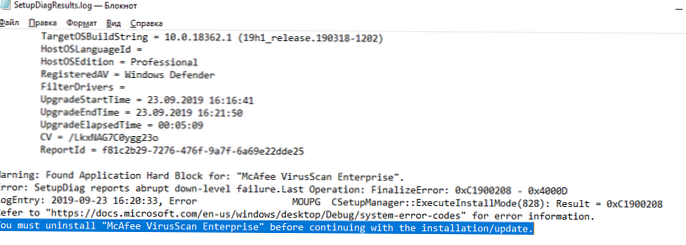
Před pokračováním v instalaci / aktualizaci musíte odinstalovat program „McAfee VirusScan Enterprise“.
S SCCM můžete centrálně sbírat hodnoty stavu chyb z počítačů uživatelů pomocí jednoduchého balíčku s příkazem setup.exe / Compat ScanOnly ... ..
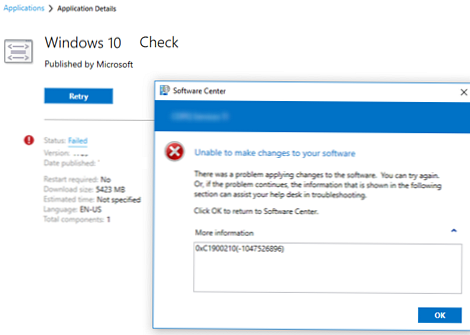
Automatizace upgradu Windows 10 z příkazového řádku
Pokud jste nezjistili problémy s kompatibilitou, které narušují aktualizaci sestavení systému Windows 10, můžete tuto aktualizaci spustit v počítači pomocí jednoduchého skriptu. Vytvořte jednoduchý netopýr v síťové složce pomocí rozbalené distribuce Windows 10 run_win10_upgrade.bat s následujícím kódem:
start / wait. \ W101903 \ Windows10x64-1903_ru \ setup.exe / auto upgrade / DynamicUpdate vypnout / showoobe None / Telemetry Disable
Parametr / migratedrivers all - Používá se k vynucení přenosu všech ovladačů. Pokud parametr není nastaven, rozhodne instalační program pro každý ovladač samostatně.
Při upgradu systému Windows 10 můžete použít další možnosti setup.exe.
Počínaje Windows 10 1607 můžete zadat instalační parametry prostřednictvím souboru Setupconfig.ini. Tento soubor by měl být v adresáři s setup.exe a měl by obsahovat něco podobného, podobné výše uvedenému příkazu:
[SetupConfig] NoReboot ShowOobe = Žádný Telemetry = Zakázat DynamicUpdate = Zakázat
Chcete-li spustit aktualizaci systému Windows 10 pomocí souboru nastavení, použijte příkaz:
Setup.exe / ConfigFile setupconfig.ini